Vastuseks Assignment 3-le
NB! Postituses olevate piltide parema kvaliteediga nägemiseks tee neil paremklõps ja vali “Ava pilt uuel vahelehel”.
Kuna kasutan juba Moodle õpihaldussüsteemi oma kursuse “Operatsioonisüsteemide alused ja haldamine” läbiviimiseks, siis otsustasin proovida, kuidas võiks olla saavutada sama (või paremat) tulemust Canvas õpihaldussüsteemi abil.
Et võrdlus oleks asjakohane, panen kirja funktsioonid ja võimalused, mida Moodle’s kasutan:
- Õpilased saavad kursusele registreeruda kasutades lühilinki ja kursuse võtit
- Kursust peab olema võimalik ehitatda üles teemade kaupa, et igal teemal oleks oma alamsektsioon.
- Üles peab oleama võimalik laadida õppematerjale failidena
- Eraldi peab saama kirjeldada iseseisvaid ülesandeid ja õpilased peavad saama laadida neile vastuseks faile
- Olemas peab olema Q&A tüüpi foorumisüsteem loengutes tekkinud küsimuste esitamiseks ja neile vastamiseks
- Olemas peab olema võimalus koostada valikvastustega teste
Alustame Canvas keskkonnas kasutaja loomisest. Kasutan võimalust luua tasuta konto: https://www.instructure.com/canvas/try-canvas
Teen õpetaja (teacher) konto ja täidan küsitud väljad – mingil põhjusel see protseduur õnnestub alles kolmanda katse peale ja mu emailile laekub kinnituskiri, milles oleva lingi klõpsamise peale lubatakse mul sisse logida.
Peale oma kasutajaprofiili täitmist asun looma uut kursust. Uue kursuse loomise protsess on väga sarnane Moodle omale – vt. Pilt 1. Paika tuleb panna kursuse põhiandmed. Muuhulgas saan siin kinnitust, et õpilased saavad kursusele registreeruda kasutades lühilinki ja kursuse võtit – vt. Pilt 2.
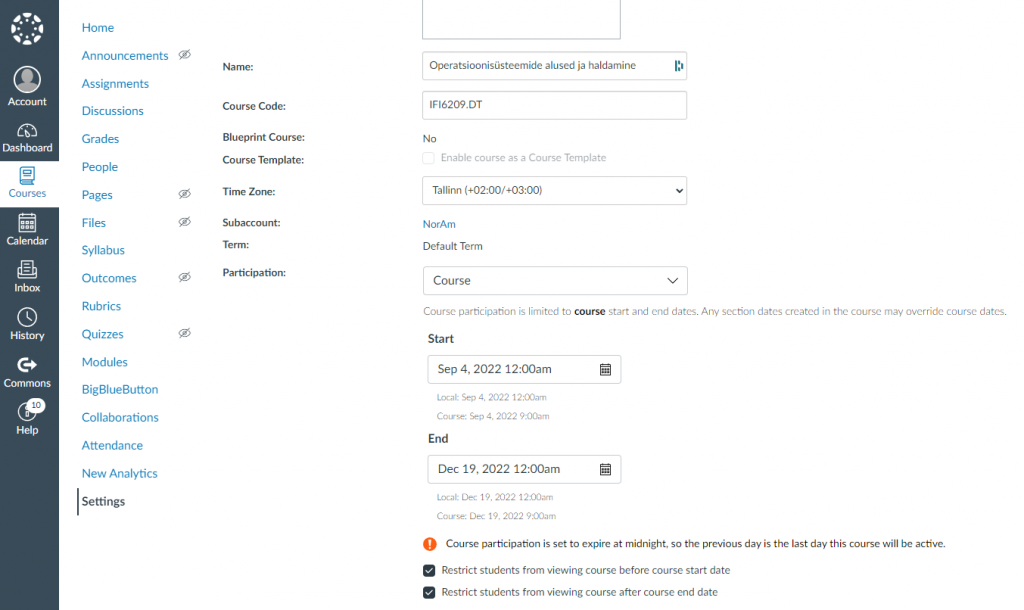
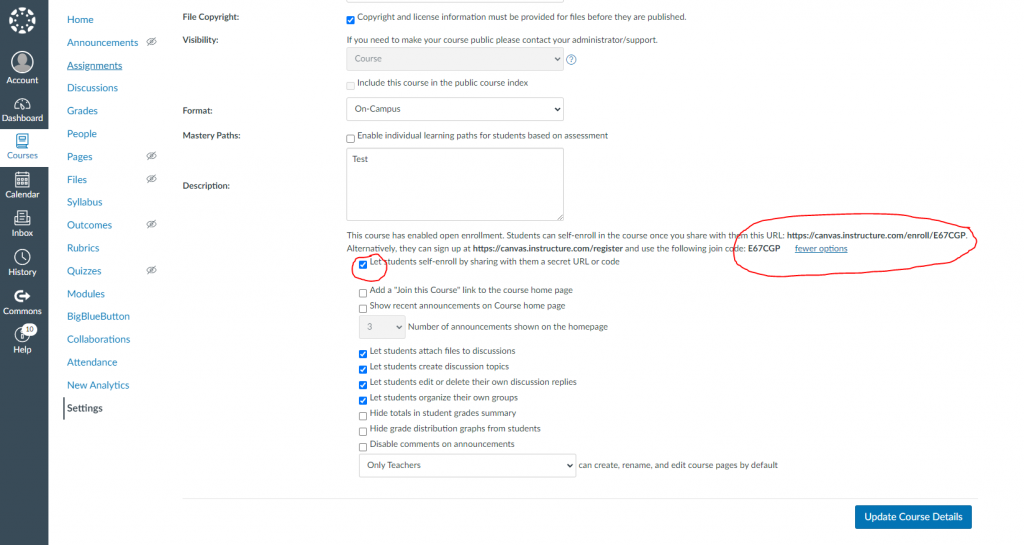
Kuna minu jaoks on oluline, et saaksin kursuse ehitada üles teemade kaupa otsin seda võimalust ka Canvas’est. Peale mõningast eksimist Pages (lihtsalt teemaleheküljed, mis võivad sisaldada teksti ja meediat), Rubrics (selgitused ja näited iseseisvate tööde lahendamise kohta) ja Sections (kursuse ala-kursused) valikute alla, leian lõpuks õige koha. See on Modules – vt. Pilt 3.
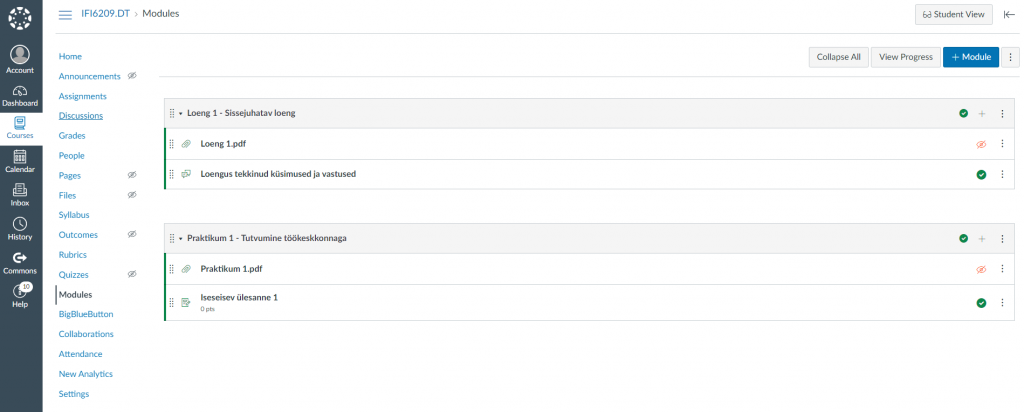
Moodulile on võimalik lisada hulk alamelemente (vt. Pilt 4). Millest minut jaoks on olulised File, Discussion ja Assignment.
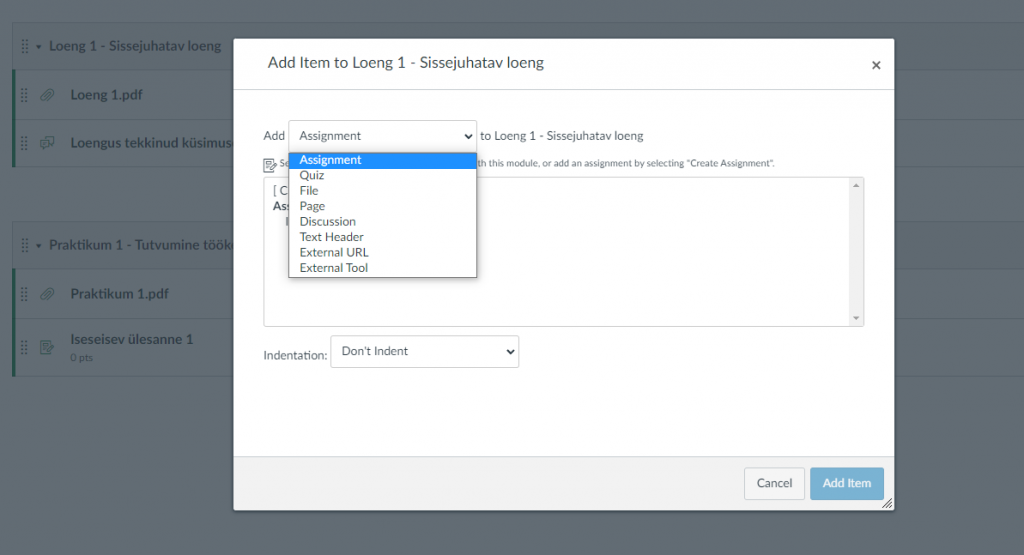
File võimalust kasutan oma loenguslaidide üleslaadimise jaoks ning Discussion võimalust (Moodles on see Q&A foorum) tudengitega suhtlemiseks kui neil on teema kohta tekkinud küsimusi, mida nad ei tahtnud või jõudnud loengus/praktikumis küsida. Assignment võimaldab mul kirjeldada iseseisva ülesande, mille lahenduse peavad tudengid faili kujul üles laadima, selle hindamisviisiks on pass/fail.
Faili lisamine moodulile on vaikimisi tegevus peale uue mooduli loomist – vt. Pilt 5. Aga sama saab teha ka Add Item valiku kaudu nagu näha Pildilt 4. See tegevus on täpselt sama lihtne kui Moodle’s.

Discussion võimaldab luua lihtsa küsimus-vastus tüüpi foorumi. Loomiseks tuleb täita mõned lihtsad valikud – vt. Pilt 6. Kasutajale paistab see sellisena, nagu näitab Pilt 7.
Iseenesest ei erine see funktsionaalsus väga Moodle omast. Isiklikutl häirib mind küll visuaalne pool, mis on suurte graafiliste elementidega ja ekraaniruumi raiskav. Pikemat mõttevahetust ei oleks siit kindlasti mugav lugeda.
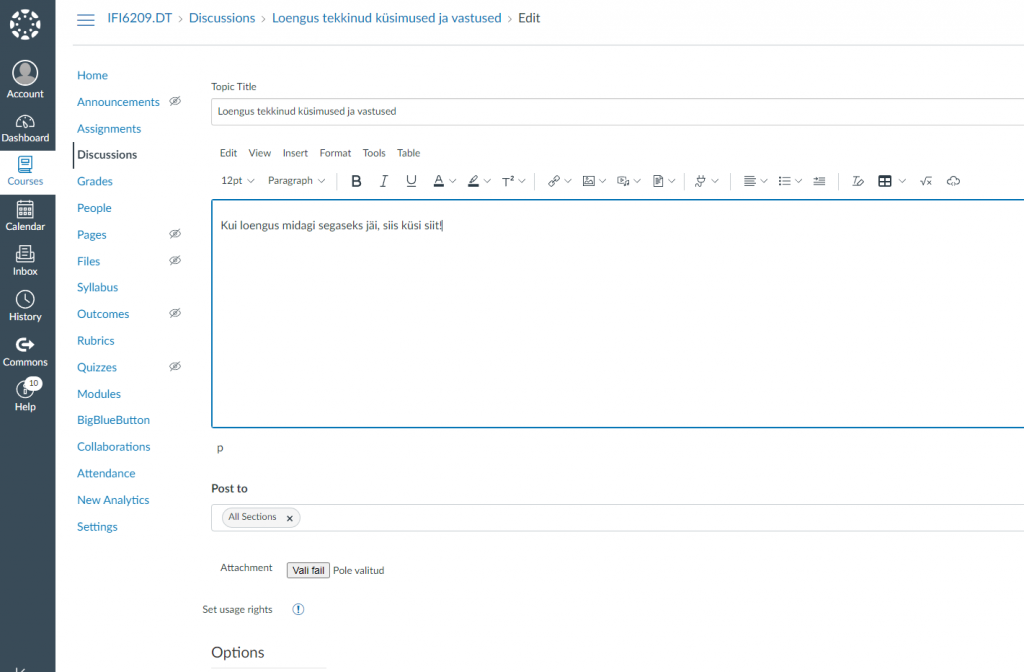
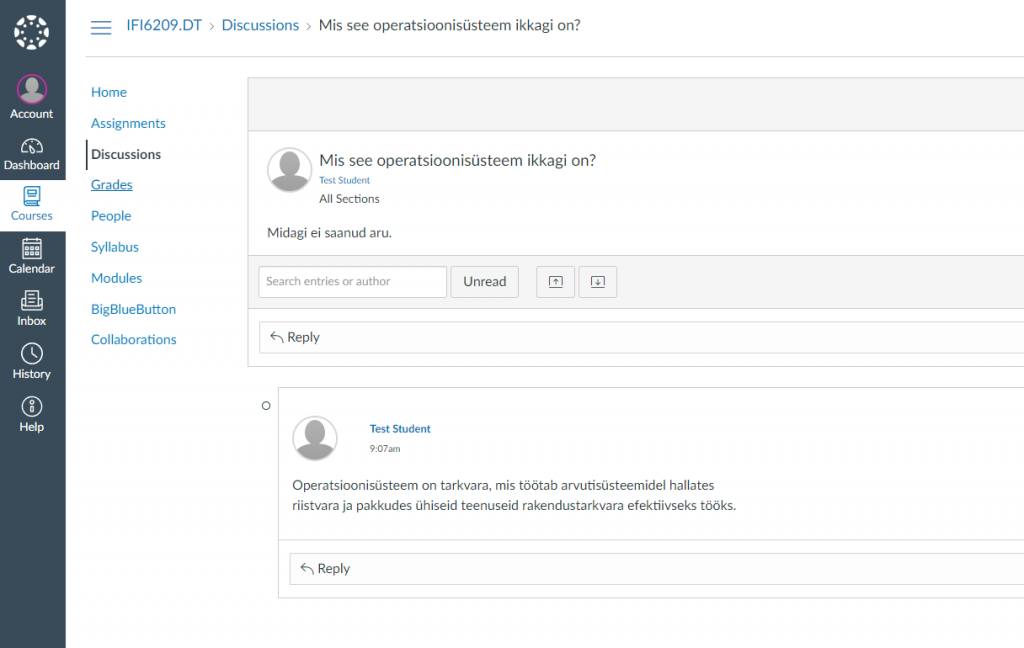
Assignment (iseseisev ülesanne) lisamine on aga minu arvates mugavam kui Moodle’s – valikud on oluliselt selgemad ja asjakohasemad – vt. Pilt 8. Õpilane näeb ülesannet nagu näha Pildil 9.
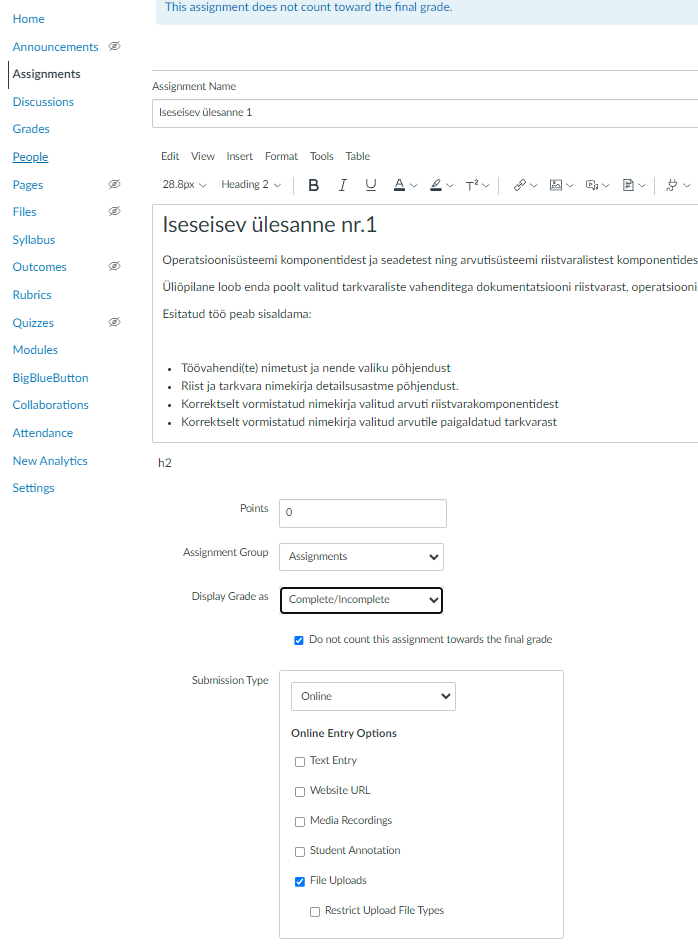
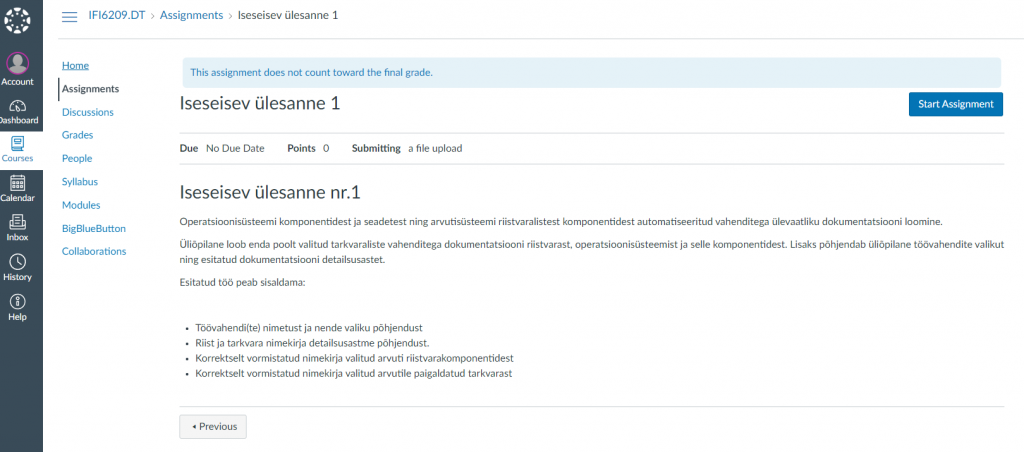
Minu jaoks oluliste funktsionaalsuste seast jätsin Canvas’e selge tugevuse – testide (Quiz) koostamise. Kasutan oma kursusel hindamiseks valikvastustega testi. Selle koostamine Canvas’es on oluliselt lihtsam ja selgem, kui Moodle’s.
Esmalt tuleb lihtsalt panna paika testi üldseadistus – vt. Pilt 10. Ning siis saab juba asuda looma küsimusi ja nende vastuseid. Valikvastustega küsimuse tüüp on esimene valik – Pilt 11.
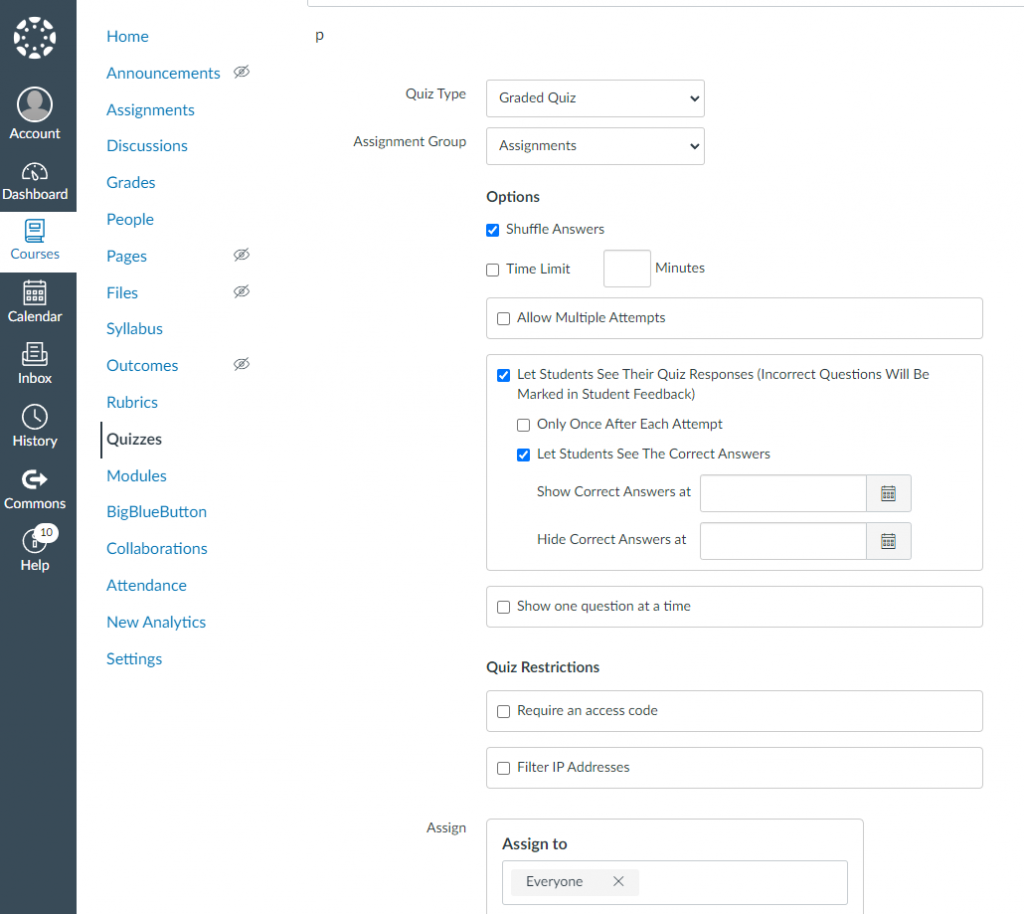
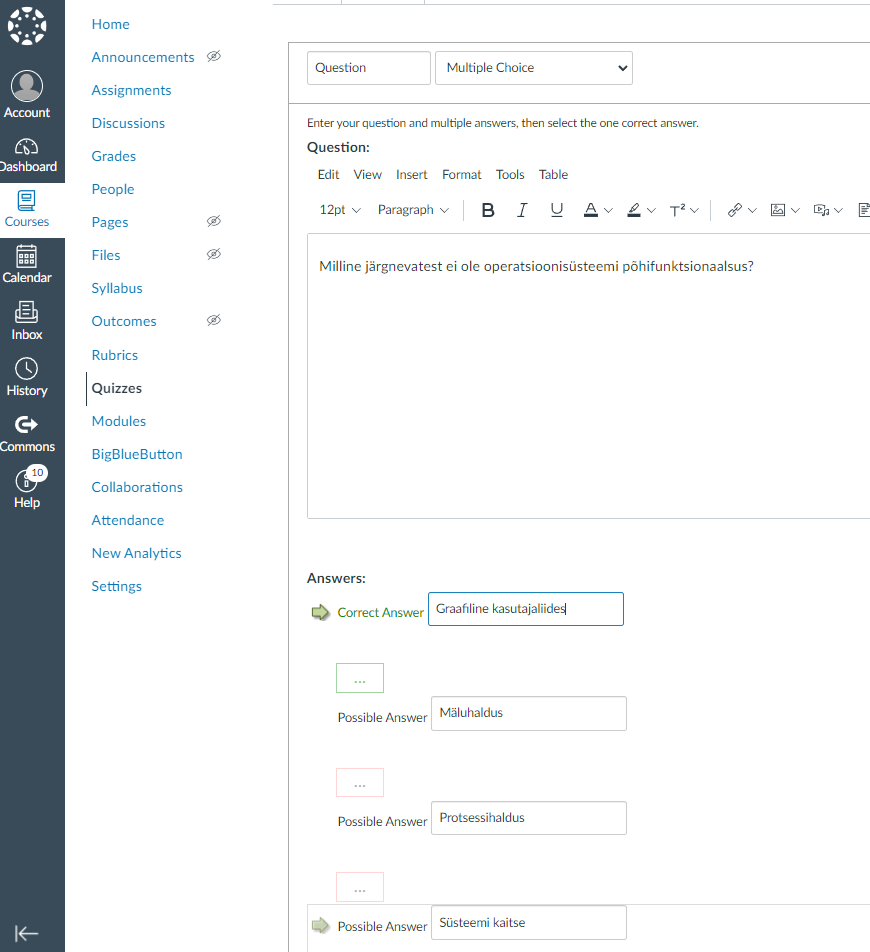
Kokkuvõtteks võin kinnitada, et Canvas täidab täielikult vähemalt seda osa Moodle funktsionaalsusest, mida ma ise kasutan. Canvase kasutajaliides on oluliselt selgem (kuigi minu arvates ekraaniruumi raiskav). Samuti on Canvas’el palju mugavusfunktsioone, mis Moodle’s puudu. Neist tooksin esile Student View e. õpilase vaate – see võimaldab kiiresti kontrollida, kuidas õpilane mingit kursuse osa näeb. Ei pea hakkama testkontoga eraldi sisse logima.
Edaspidi tahan kindlasti uurida Canvas instantsi paigaldamise protsessi kooli jaoks.
3 responses to “Õpihaldussüsteemide Moodle ja Canvas võrdlus näitekursuse loomise põhjal”
Oo, kui lahe võrdlus! Ma pusisin ka Canvase kallal kuni andsin alla. Minu huvi on uurida eDidaktikumi, kuid seda toetava kirjanduse najal (kui leian).
Ma nõustun Canvase graafilise lahenduse ebamugavusega, aga ka testi koostamise mugavusega. Olgugi, et olen Moodle’is pigem “koodikirjutaja” (lisa manusvastused / lünkteksti), sest nii on lihtsam mitu ülesannet ühte sektsiooni lisada (à {:SA:=a~b~=c}, {:MC:~1~=2~3}, {:MR:= yes~ no} jne), alustasin kunagi eraldi testivariantidega ning kolme kaupa vastusevariantide lisamine oli väga tüütu!
Mulle meeldib Harno Moodle’i vs. Hansu Moodle’i võrdluses ikoonidega disain, samuti intuitiivsem ülesande lisamine (mitte eraldi rippmenüüst, vaid otse lingile vajutades), jututoa seadistamine telefoni sõnumiteenusele sarnasemaks ja nii edasi. See teeb Moodle’i kasutamise lihtsamaks ja lõbusamaks.
Ma kindlasti kasutan sinu loodud juhendit Canvases katsetamiseks, sest olen ka paar aastat tagasi keskkonda testinud, kuid millegi tõttu pooleli jätnud. Tänud detailse kirjelduse eest!
Väga hea ja selge võrdlus. Minu Moodle kasutajakogemused on peamiselt siiski õpilase poolsed, selles mõttes oli väga hea, et tõid alguses välja selgelt need punktid, mida Moodlet kasutades oluliseks pead. Canvas-es olen samuti alles algaja ning Sinu ülevaade aitab kindlasti seal kursust luues paremini orienteeruda.
Äärmiselt kasulik ja vajalik töö, mida võiks ka laiemalt jagada erinevates õpetajate kogukondades.
Kuna ei ole Canvast kunagi kasutanud ja tean sellest väga vähe, siis see blogi tekitas suurema huvi selle uurimise vastu. Väga üksikasjalikult oled välja toonud PLE miinused ja plussid. Annad väga hea ülevaate tervest süsteemist ning minu jaoks oli selle postituse sisu kindlasti vajalik. Aitäh ☺️